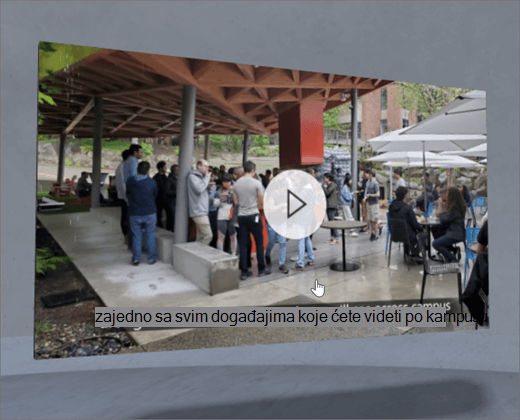
1. ako se ne nalazite u režimu uređivanja, u gornjem desnom delu prostora izaberite stavku Uredi.
2. na platnu, izaberite ikonu zaokružena + .
3. Izaberite video.
4. Kliknite da biste postavili Veb segment bilo gde na strukturi (pod).
5. u birač datoteka izaberite video datoteku koju želite da koristite, a zatim izaberite stavku Otvori.
6. Izaberite Veb segment, a zatim izaberite ikonu olovke . Otvoriće se tabla sa svojstvima.
8. (opcionalno) Dodajte natpisepomoću transkripta teksta ili vitt datoteke.
7. (opcionalno) izaberite i unesite alternativni tekst.
8. (opcionalno) ako želite da se pojavi podijum ispod video zapisa, izaberite stavku Prikaži podijum. Da biste konfigurisali rastojanje između video zapisa i podijuma, koristite klizač Visina od klizača.
9. izaberite stavku Sačuvaj kao radnu verziju ili Objavi.
Napomena: Za uputstvo za podešavanje veličine i postavljanja Veb segmenata, pogledajte članak Dodavanje i korišćenje veb segmenata u SharePoint prostoru.
Dodavanje radnji u 2D video
Radnje čine interaktivne Veb segmente. Možete da izaberete stavke Radnje tokom uređivanja Veb segmenta. One će biti interaktivne kada sačuvate svoj prostor kao nacrt ili ga objavite. Dodavanje radnji je opcionalno.
1. tokom uređivanja izaberite Veb segment za 2D video, a zatim izaberite ikonu olovke . Otvoriće se tabla sa svojstvima. Pomerajte se nadole do stavke Radnje.
2. izaberite stavku Dodaj radnju.
-
Kada izaberete Veb segment, dešava se radnja "pokretanje".
-
Kada kliknete desnim tasterom miša na stavku (miš) ili dugi pritisak (kontroler), pojavljuje se još radnji .
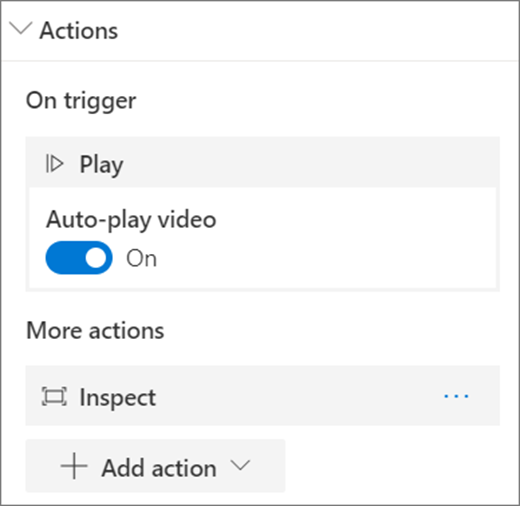
Napomena: Reprodukcija (zaključano) za radnju okidača za ovaj Veb segment. Automatska reprodukcija je opcionalni izbor. Da biste konfigurisali više radnji, izaberite stavku Dodaj radnju, a zatim stavku ... (tri tačke). Da biste ponovo naruиili radnje, prevucite ih u željeni redosled.
3. za više radnjiizaberite sledeće:
-
Pregleda: bliži se Veb segment.
-
Veza ka drugom prostoru: otvara povezani SharePoint prostor.
-
Reprodukuj zvuk: reprodukuje priloženu zvučnu datoteku.
-
Veza ka stranici ili stavci: otvara povezani URL (na primer, SharePoint stranica ili javnu Veb lokaciju).
4. (opcionalno) unesite Opis.
5. da biste isprobali radnje, izaberite stavku Sačuvaj kao radnu verziju ili Objavi.










